随着通信技术的快速发展,手机已成为人们生活中不可或缺的重要工具,而在使用手机的过程中,电话转接功能更是带来了极大的便利。作为一款知名的手机品牌,华为手机在设置电话转接方面也有着自己独特的方法。究竟如何在华为手机上设置来电呼叫转移呢?本文将为大家详细介绍华为手机的电话转接设置方法,帮助读者轻松掌握这一实用功能。无论是在工作中需要随时接听重要电话,还是在日常生活中需要将电话转接至其他号码,都可以通过简单的操作实现。接下来让我们一起来了解华为手机的电话转接设置方法吧。
如何在华为手机上设置来电呼叫转移
具体方法:
1.在华为手机上打开【通话】选项,如下图所示。

2.进入通话页面,打开右上角【更多】选项,如下图所示。
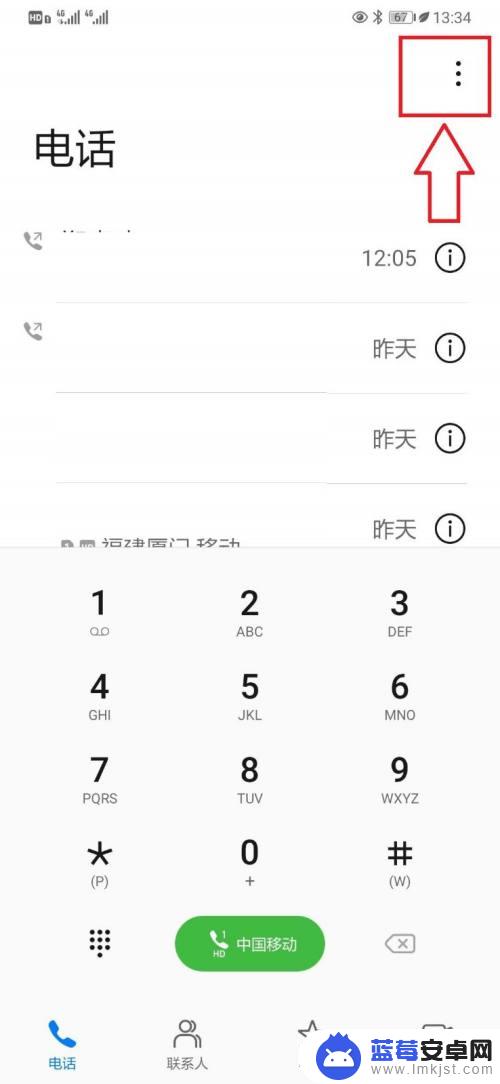
3.在打开的下拉菜单列表中,选择【设置】选项,如下图所示。
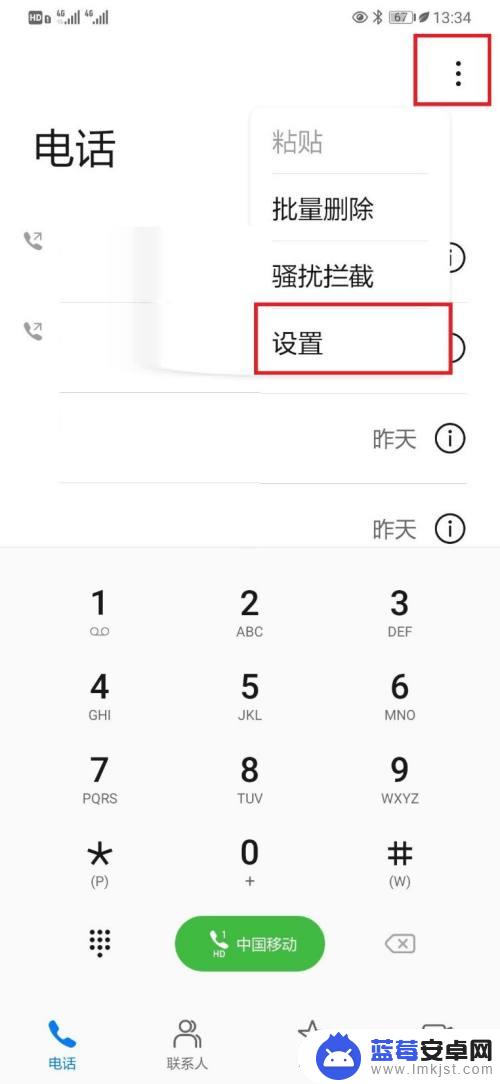
4.在打开的通话设置页面,打开【呼叫转移】设置,如下图所示。
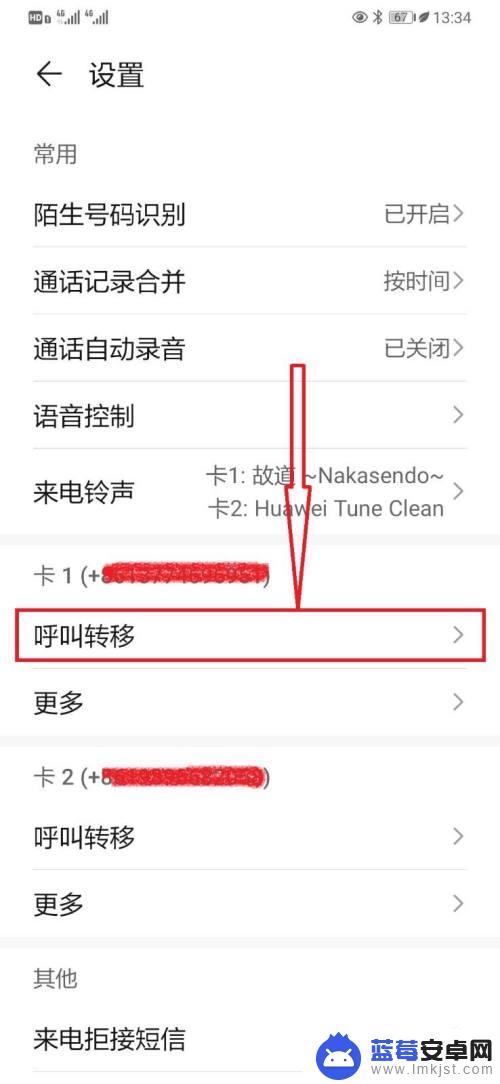
5.进入呼叫转移设置页面,选择呼叫转移项,如下图所示。
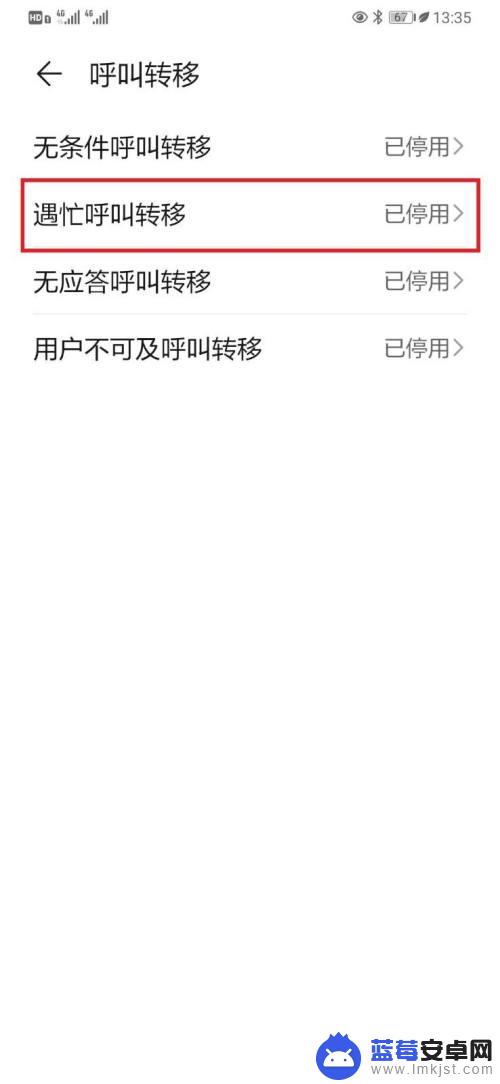
6.在弹出的呼叫转移设置项页面,输入转移的电话号码后。点击【开启】即可,如下图所示。
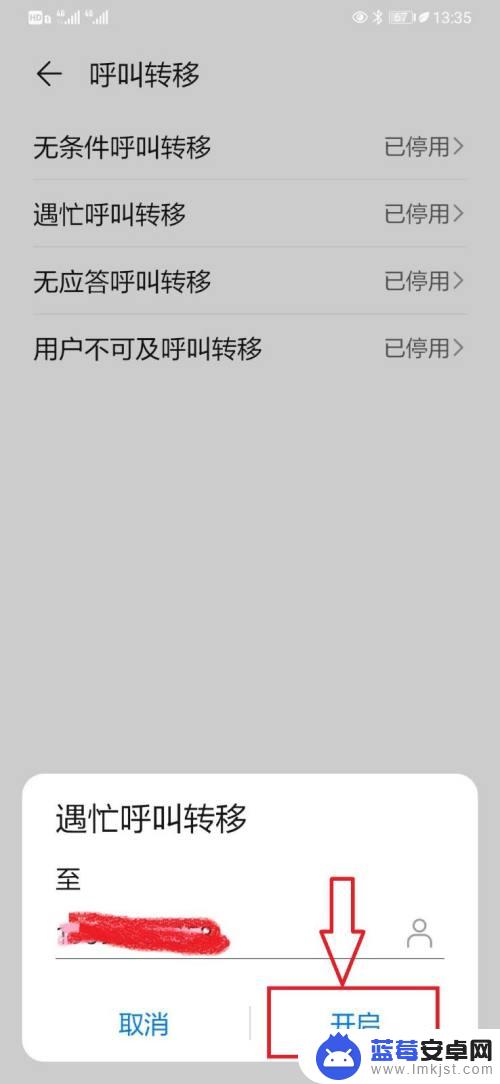
7.总结:
1,手机打开【通话】选项;
2,在通话页面打开更多工具;
3,在打开的下拉菜单列表中,选择【设置】;
4,进入设置页面,点击【呼叫转移】设置;
5,在呼叫转移设置页面,选择呼叫转移设置项后,输入电话号码,点击【开启】,即可。
以上就是电话转接怎么设置华为手机的全部内容,有遇到这种情况的用户可以按照以上方法来解决,希望能够帮助到大家。









